win10怎么创建wifi热点
1、依次点击【开始】按钮>【设置】图标。
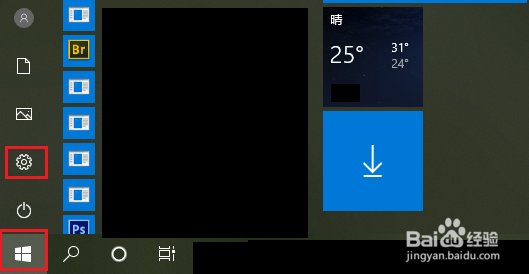
2、点击【网络和Internet】。
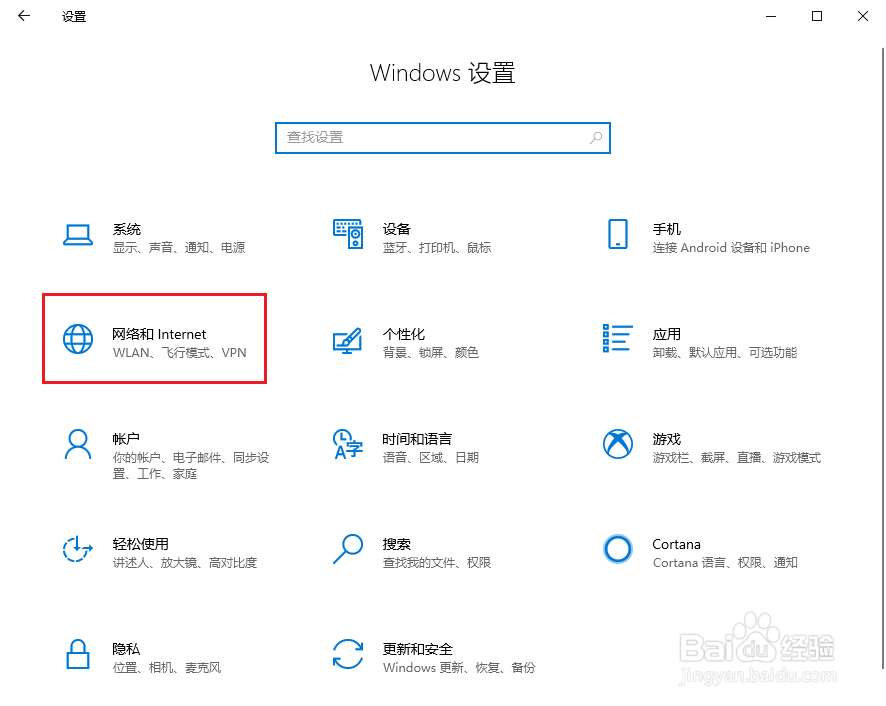
3、点击【移动热点】。
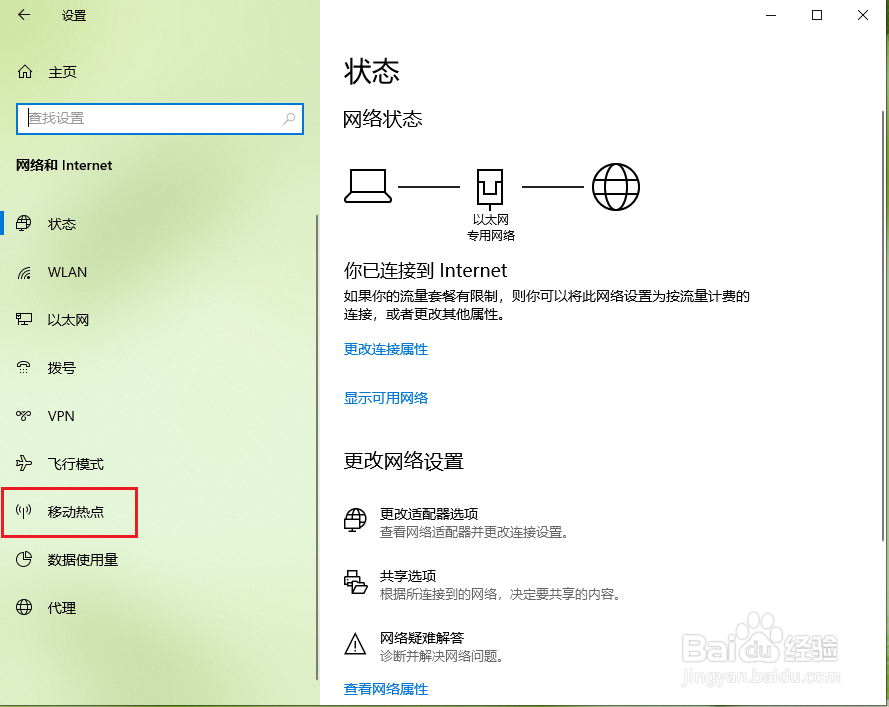
4、选中【WLAN】,点击【编辑】。
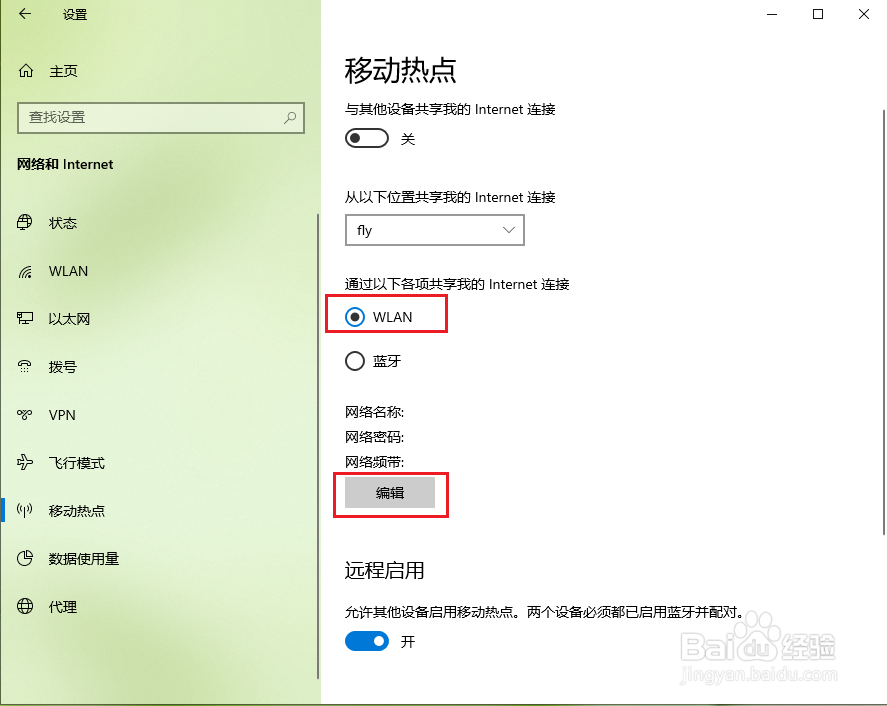
5、设置“网络名称”和“网络密码”,点击保存。
例如:
网络名称:abcd
网络密码:12345678
注意:注意本次演示的名称和密码仅为实验,使用时请将密码设置复杂。
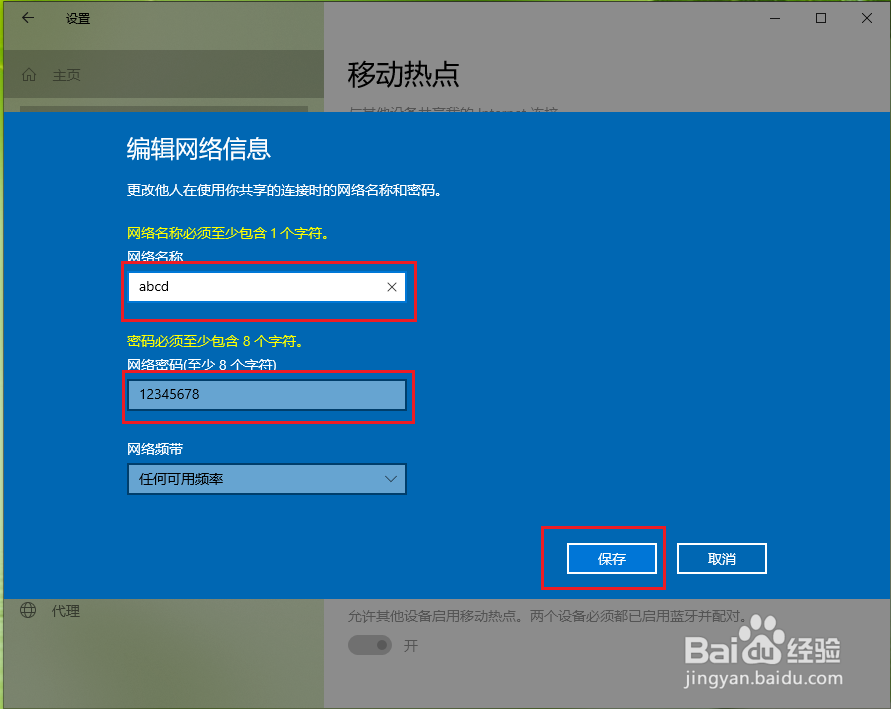
6、wifi热点创建完成,打开【移动热点】开关。
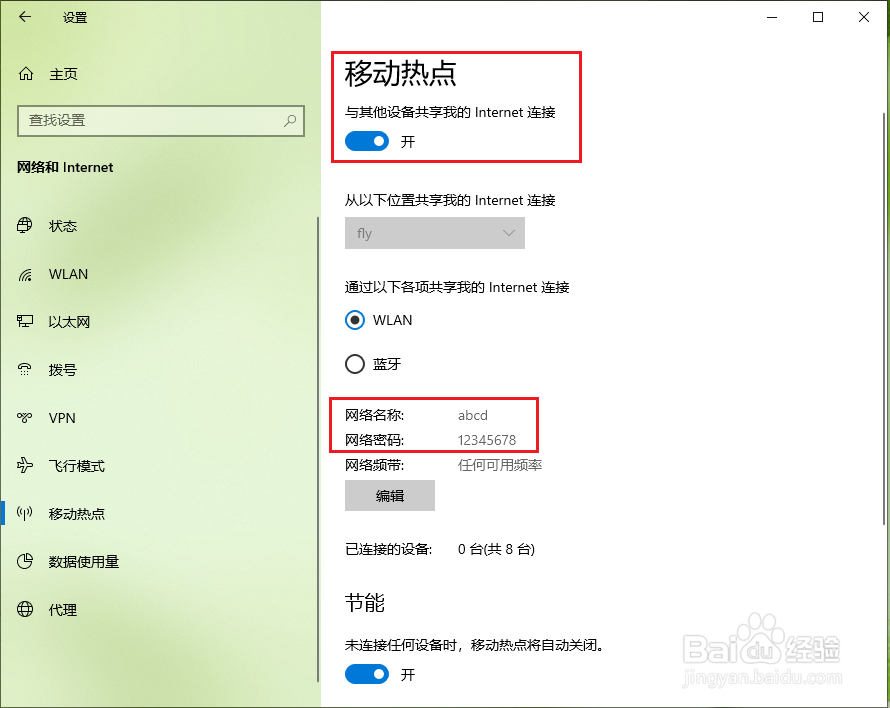
1、打开wifi列表,找到“abcd”连接。
注意:记得先打开电脑的【移动热点】开关。
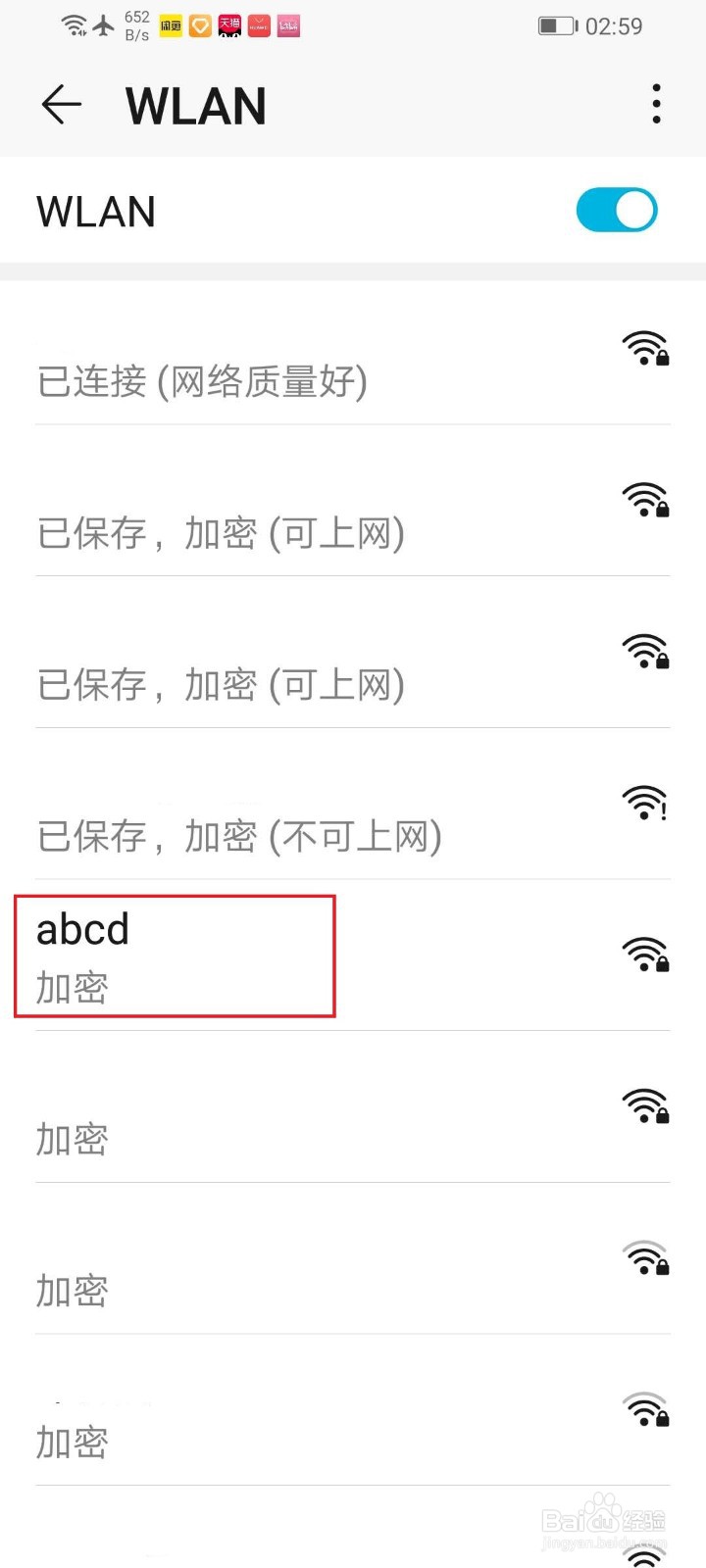
2、wifi热点连接成功。
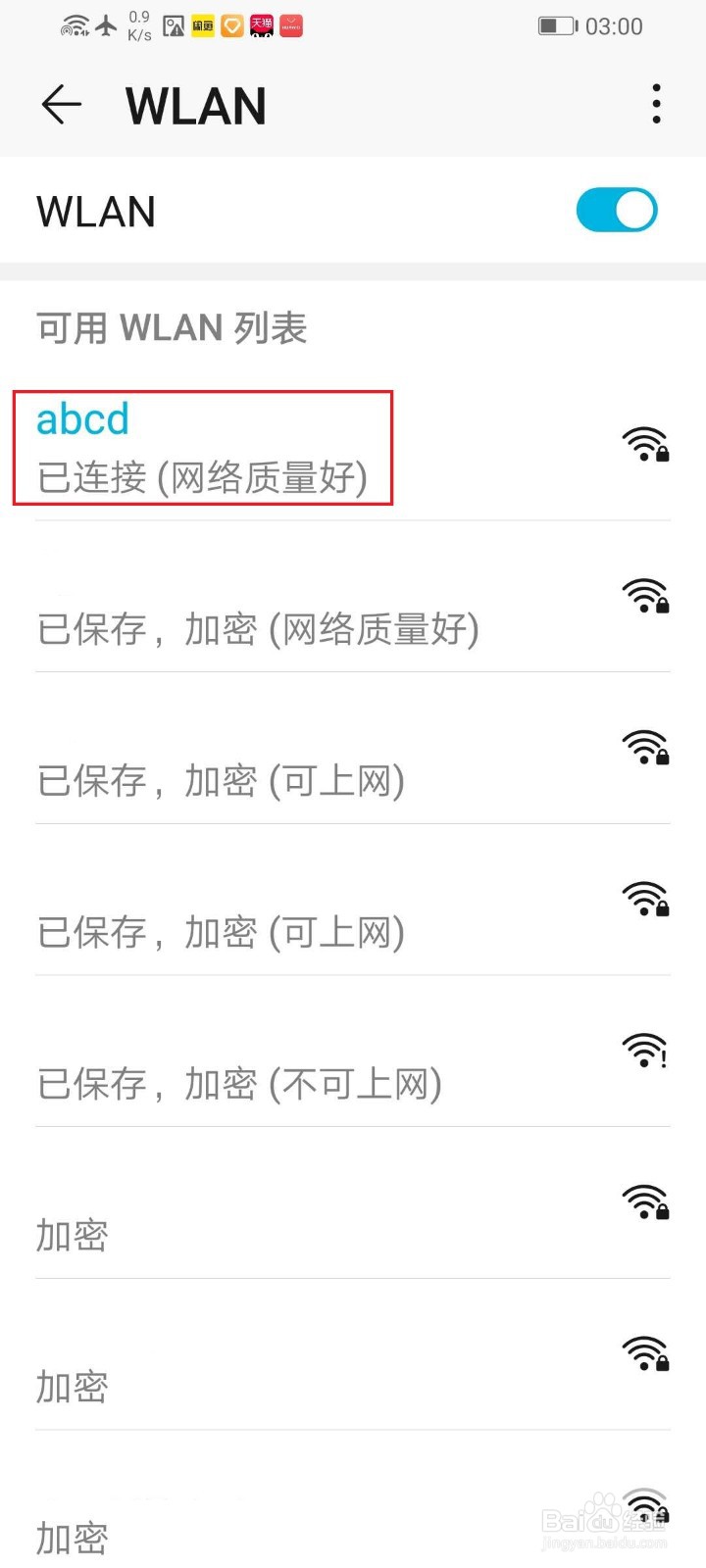
声明:本网站引用、摘录或转载内容仅供网站访问者交流或参考,不代表本站立场,如存在版权或非法内容,请联系站长删除,联系邮箱:site.kefu@qq.com。
阅读量:148
阅读量:113
阅读量:90
阅读量:118
阅读量:40